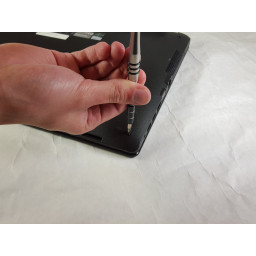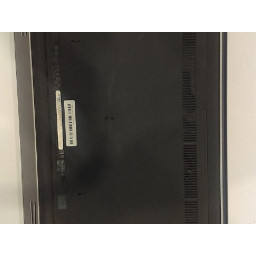Ваша заявка или вопрос будут отправлены 10-ти наиболее подходящим по сферам деятельности сервисным центрам Москвы. Всего в Москве - 5 191 сервисный центр, которые ремонтируют 374 вида техники.
Замена экрана ASUS D550MA-DS01

Шаг 1
С помощью отвертки Philips № 1 открутите 9 винтов, которые удерживают крышку клавиатуры на месте.
Шаг 2
Удалите два винта, крепящих батарею к корпусу ноутбука с помощью крестовой отвертки № 1.
Шаг 3
Удалите четыре винта, которые удерживают жесткий диск на месте с помощью отвертки Philips № 1.
Шаг 4
Удалите один винт, который удерживает диск на месте, с помощью отвертки Phillips # 1.
Шаг 5
Удалите 9 винтов с материнской платы с помощью отвертки Philips # 1.
Шаг 6
Осторожно освободите черно-белые ВЧ-кабели, которые проходят вдоль корпуса ноутбука и корпуса динамика.
Шаг 7
Вставьте плоский край spudger в складку крышки клавиатуры.
Пока spudger находится в складке, осторожно откройте корпус, сдвинув spudger по краю.
Шаг 8
Выкрутив 2 винта, вытащите аккумулятор.
Используйте кончики пальцев, чтобы равномерно удерживать батарею на левой и правой сторонах батареи.
Потяните вверх, чтобы вытащить аккумулятор.
Если у вас возникли проблемы с извлечением аккумулятора, вставьте аккумулятор на место и попытайтесь снова вытащить его.
Шаг 9
Извлеките жесткий диск, сдвинув его вправо, чтобы отсоединить его от материнской платы и вытащив.
Шаг 10
Сдвиньте диск вправо от ноутбука, чтобы отключиться от материнской платы.
Шаг 11
Отсоедините три кабеля, прикрепленных к материнской плате.
Большой черный кабель подключен к экрану. Осторожно извлеките кабель, схватив пальцами черную ленту.
В кабеле для вентилятора и динамика используются аналогичные разъемы. Используйте черный spudger или осторожно возьмитесь пальцами за края каждого разъема, чтобы медленно вытащить их.
Шаг 12
Отвинтите 4 винта для анкеров экранного модуля с помощью отвертки Philips № 1.
Шаг 13
Убедитесь, что крышка полностью снята с пластиковых штифтов.
Медленно поднимите крышку с передней части ноутбука, но не снимайте ее полностью.
Обратите внимание на расположение 3 белых и синих кабелей для передачи данных, соединяющих клавиатуру с основной платой компьютера.
Шаг 14
Потяните материнскую плату вправо, чтобы очистить периферийные соединения корпуса ноутбука.
Поднимите материнскую плату из ноутбука.
Шаг 15
Осторожно поднимите экран вверх и от основания ноутбука.
Шаг 16
Снимите каждый кабель данных с материнской платы, используя палец или черный spudger, чтобы поднять черную защелку.
Кабель соскользнет со своего места.
Шаг 17
С удаленными кабелями данных и полностью отсоединенным модулем клавиатуры модуль клавиатуры должен освободиться от ноутбука.
Комментарии
Пока еще нет ниодного комментария, оставьте комментарий первым!
Также вас могут заинтересовать
Вам могут помочь


Лаборатория ремонта